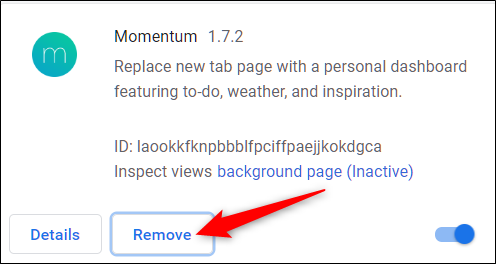구글 크롬의 뛰어난 장점 중 하나는 다양한 확장 프로그램을 통해 기능을 확장할 수 있다는 점입니다. 이러한 확장 프로그램들은 사용성, 개인 정보 보호, 생산성 향상에 크게 기여합니다. 여기서는 크롬 확장 프로그램을 설치하고 관리하는 방법에 대해 자세히 알아보겠습니다.
크롬 확장 프로그램 설치 방법
확장 프로그램은 공식 크롬 웹 스토어나 신뢰할 수 있는 출처에서 다운로드하는 것이 안전합니다. 설치 전에는 개발자 웹사이트를 확인하고, 평점을 검토하고, 가능하다면 소스 코드를 확인하여 확장 프로그램의 안전성을 확인하는 것이 좋습니다.
크롬 웹 스토어 확장 프로그램 페이지에서 원하는 확장 프로그램을 검색하거나, 카테고리별로 찾아볼 수 있습니다. 처음 사용하는 경우라면, 구글이 추천하는 확장 프로그램들을 살펴보는 것도 좋은 시작입니다.

추가하려는 확장 프로그램을 찾았다면, 아이콘을 클릭하여 해당 페이지로 이동합니다.

확장 프로그램 페이지에서 “Chrome에 추가” 버튼을 클릭하여 브라우저에 확장 프로그램을 추가합니다.

팝업 창이 나타나면서 확장 프로그램에 필요한 권한을 묻습니다. 권한을 주의 깊게 읽어보고, 이 확장 프로그램에 액세스 권한을 부여할지 결정한 후 “확장 프로그램 추가”를 클릭하십시오.

확장 프로그램 설치가 완료되면, 보통 크롬 브라우저 오른쪽 상단 설정 아이콘 옆에 아이콘이 추가됩니다.

확장 프로그램이 많아지면 이 영역이 복잡해질 수 있습니다. 확장 프로그램 아이콘을 마우스 오른쪽 버튼으로 클릭하고 “Chrome 메뉴에서 숨기기”를 선택하면 메뉴로 이동하거나, 크롬 툴바에서 제거할 수 있습니다.

크롬 확장 프로그램 관리 방법
확장 프로그램 페이지를 열려면 크롬 오른쪽 상단 메뉴 아이콘(점 세 개)을 클릭하고 ‘도구 더보기’를 가리킨 다음 ‘확장 프로그램’을 클릭합니다. 또는 크롬 주소창에 chrome://extensions/를 입력하고 Enter 키를 눌러도 됩니다.

확장 프로그램 목록에서 관리하려는 확장 프로그램을 찾은 후 ‘세부정보’ 버튼을 클릭하여 설정을 불러옵니다.
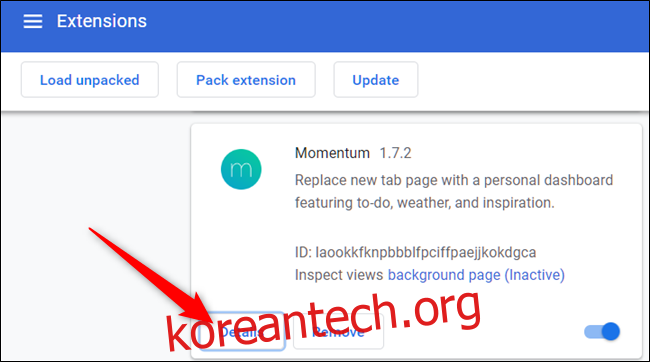
또한, 변경하려는 확장 프로그램이 브라우저에 도킹되어 있다면, 크롬 툴바에서 확장 프로그램 아이콘을 마우스 오른쪽 버튼으로 클릭한 다음 “확장 프로그램 관리”를 클릭하여 확장 프로그램 설정 페이지로 바로 이동할 수도 있습니다.

설정 창에서는 확장 프로그램을 활성화/비활성화하고, 시크릿 모드에서 허용할지 여부(대부분의 앱은 기본적으로 비활성화되어 있음), 확장 프로그램 옵션에 접근하고, 확장 프로그램 웹사이트를 열고, 사이트 액세스를 허용할 수 있습니다.
사이트 액세스 기능을 통해 확장 프로그램은 특정 사이트 데이터에 접근할 수 있는 권한을 세부적으로 설정할 수 있습니다. 이는 확장 프로그램이 읽고 변경할 수 있는 데이터 유형에 대해 사용자가 더 세밀하게 제어할 수 있도록 하는 최근 업데이트입니다. 확장 프로그램을 클릭할 때, 특정 웹사이트, 모든 웹사이트 또는 클릭할 때만 3가지 옵션 중 선택할 수 있습니다.

더 이상 필요 없는 확장 프로그램을 제거하려면 chrome://extensions/로 이동하여 “제거”를 클릭한 다음 팝업 확인 창에서 “제거”를 다시 클릭합니다. 또는, 크롬 메뉴에서 확장 프로그램을 마우스 오른쪽 버튼으로 클릭하고 “Chrome에서 제거”를 선택할 수도 있습니다.